Nota
L'accés a aquesta pàgina requereix autorització. Podeu provar d'iniciar la sessió o de canviar els directoris.
L'accés a aquesta pàgina requereix autorització. Podeu provar de canviar els directoris.
Aquest article respon a algunes preguntes habituals sobre com poden utilitzar Power Automate els usuaris de l'organització i com podeu controlar el Power Automate servei.
Inscriu-te a Power Automate
Què és el Power Automate?
Power Automate és un servei de núvol públic que us ajuda a vosaltres i als vostres equips a configurar fluxos de treball automatitzats entre les vostres aplicacions i serveis preferits. Power Automate Us permet sincronitzar, rebre notificacions, recopilar dades i molt més.
Com m'hi puc apuntar Power Automate?
- Obrir Power Automate.
- A l'extrem superior dret de la pàgina, selecciona Prova gratis.
- Introduïu la vostra informació.
Què és la Power Automate llicència lliure?
La Power Automate llicència lliure només s'utilitza amb finalitats de seguiment. Activar-lo o desactivar-lo no té cap efecte sobre la vostra capacitat per crear fluxos. Si desactiveu la llicència lliure, es tornarà a habilitar quan inicieu sessió Power Automate . Aquest comportament s'espera.
Puc bloquejar la inscripció a Power Automate una altra persona?
Power Automate és un servei cloud totalment públic. Tothom al món pot registrar-se i utilitzar-lo per automatitzar les seves tasques diàries. No hi ha cap requisit que algú tingui o utilitzi un Microsoft 365 compte per utilitzar-lo Power Automate. Per aquesta raó, no hi ha manera de bloquejar algú perquè l'utilitzi.
Si una persona s'inscriu a Power Automate qui està fora de la vostra organització, no pot incórrer en costos per a la vostra empresa. Quan una persona es registra Power Automate, la relació és entre aquesta persona i Microsoft. Molts altres serveis al núvol de Microsoft, com ara Bing OneDrive i Outlook.com, funcionen de la mateixa manera. L'ús que feu no Power Automate implica que l'organització proporcioni el servei.
Una empresa pot restringir l'ús de dades només de l'organització dins de les polítiques Power Automate de prevenció de pèrdua dedades (DLP).
Com poden les persones accedir a les funcions de pagament de Power Automate?
Les persones poden accedir a les funcions de pagament de Power Automate tres maneres:
- Poden registrar-se individualment per obtenir una llicència de Power Automate prova durant 90 dies sense cap cost.
- Podeu assignar-los una Power Automate llicència al centre Microsoft 365 d'administració.
- Se'ls assigna un Microsoft 365 pla i el Dynamics 365 que Power Automate inclou l'accés. Per obtenir la llista de plans i del Dynamics 365 que inclouen Microsoft 365 capacitats, consulteu la Power Automate pàgina Power Automate depreus.
Puc bloquejar una altra persona perquè no utilitzi les funcions de pagament de Power Automate?
Qualsevol persona pot provar les funcions de pagament de Power Automate durant 90 dies sense incórrer en cap cost. Podeu administrar l'assignació de les llicències de pagament perpètues de la vostra organització al portal d'administració Microsoft 365 .
Igual que amb les ofertes gratuïtes, si una persona s'inscriu a la prova, la relació és entre l'individu i Microsoft.
Administrar Power Automate
Per què ha aparegut la Power Automate icona al llançador d'aplicacions Microsoft 365 ?
Power Automate és una part fonamental de la Microsoft 365 suite. Està habilitat com a servei com a part de tots els Microsoft 365 SKU. Com que els usuaris de tot el món poden utilitzar-los Power Automate, apareix al llançador d'aplicacions.
Com puc suprimir Power Automate del menú d'aplicacions de la meva organització?
Si a un usuari se li ha assignat una Power Automate llicència, desassigneu la llicència de l'usuari per suprimir la Power Automate icona del llançador d'aplicacions. Aquesta acció suprimeix la peça del Power Automate per defecte. Un usuari encara podrà utilitzar el Power Automate com a usuari individual.
- Inicieu la sessió al Centre d'administració del Microsoft 365.
- Al tauler lateral esquerre, seleccioneu Usuaris>actius.
- Cerqueu i seleccioneu el nom de l'usuari per al qual voleu eliminar la llicència.
- A la subfinestra de detalls de l'usuari, seleccioneu la pestanya Llicències i aplicacions .
- Esborreu la llicència per Power Automate.
- Seleccioneu Desa els canvis.
També podeu utilitzar el PowerShell per suprimir llicències de manera massiva i utilitzar el PowerShell per inhabilitar l'accés als serveis.
Nota
Aquesta acció suprimeix la peça del Power Automate per defecte. Un usuari encara pot optar per utilitzar-lo Power Automate com a individu.
Per què es mostren 10.000 llicències per al Power Automate al meu inquilí de l'Microsoft 365?
Qualsevol persona pot provar gratuïtament Power Automate . Aquestes llicències representen la capacitat disponible per als nous Power Automate usuaris del vostre inquilí. Aquestes llicències no cobren.
Si com a mínim un usuari del vostre inquilí s'ha registrat per obtenir una Microsoft Power Automate llicència gratuïta , 10.000 llicències (menys les assignades) estan disponibles a Llicències>de facturació de la vostra organització.
Podeu assignar més llicències als usuaris del portal d'administració Microsoft 365 .
És gratuït? Se'm cobrarà per aquestes llicències?
Cap usuari pot incórrer en cap cost per a la seva organització sense el seu consentiment exprés. Les llicències gratuïtes i de prova no poden causar cap càrrec a la vostra organització.
He tret la Power Automate llicència lliure. Per què els usuaris encara hi poden accedir?
La llicència gratuïta del Power Automate només s'inclou amb finalitats de seguiment. No és possible impedir que una altra persona l'utilitzi Power Automate amb finalitats individuals.
Per què no puc veure totes les Power Automate llicències al portal d'administració Microsoft 365 ?
Els usuaris poden utilitzar el Power Automate com a individus o com a part de la seva organització. Les llicències a nivell d'organització sempre són visibles al portal d'administració Microsoft 365 . Tanmateix, si un usuari es registra per a una versió de prova com a individu, el seu Microsoft 365 administrador no gestiona la prova i no es mostra al portal.
Com esbrina un individu en quin pla està?
- Inicieu sessió a Power Automate.
- A l'extrem superior dret de la pàgina, selecciona la teva foto de perfil.
- Seleccioneu Visualitza el compte.
- Selecciona la peça Subscripcions .
- A la secció Llicències , cerqueu Power Automate.
La inscripció afectarà Power Automate les identitats de la meva organització?
Si l'organització ja té un Microsoft 365 entorn i tots els usuaris de l'organització tenen Microsoft 365 comptes, l'administració d'identitats no es veurà afectada.
Si la vostra organització ja té un entorn, però no tots els usuaris de l'organització tenen Microsoft 365 comptes, creem un Microsoft 365 usuari a l'inquilí. També assignem llicències basades en l'adreça de correu electrònic de l'obra o de l'escola de l'usuari. El nombre d'usuaris que administreu en qualsevol moment creix a mesura que els usuaris de l'organització es registren al servei.
Si la vostra organització no té un Microsoft 365 entorn connectat al vostre domini de correu electrònic, no hi ha cap canvi en la manera com gestioneu la identitat. Els usuaris s'afegeixen a un directori d'usuari nou només al núvol i podeu assumir el càrrec d'administrador de l'inquilí i administrar-los.
Power Automate va crear un inquilí. Com ho gestiono?
En primer lloc, uneix-te a l'inquilí. A continuació, promocioneu-vos a la funció d'administrador, si encara no s'ha reclamat, verificant la propietat del domini.
Registreu-vos per Power Automate utilitzar un domini d'adreça de correu electrònic que coincideixi amb el domini d'inquilí que voleu administrar.
Per exemple, si Microsoft va crear l'inquilí contoso.com, uniu-vos a l'inquilí amb una adreça electrònica que acabi amb @contoso.com.
Ves a https://admin.microsoft.com.
Seleccioneu la icona del llançador d'aplicacions a l'extrem superior esquerre de la pàgina i, a continuació, seleccioneu Administració.
Llegiu les instruccions de la pàgina Converteix-te en administrador i, a continuació, seleccioneu Sí, vull ser l'administrador.
Si aquesta opció no es mostra, ja hi ha un administrador de Microsoft 365.
> [!TIP] > If this option doesn’t appear, an Office 365 administrator is already in place.
Si tinc diversos dominis, puc controlar a l'inquilí de l'Microsoft 365 que té afegits els usuaris?
Si no en feu res, es crea un inquilí per a cada domini de correu electrònic i subdomini de correu electrònic de l'usuari.
Si voleu que tots els usuaris estiguin al mateix inquilí independentment del seu domini de correu electrònic, creeu un inquilí objectiu amb antelació o utilitzeu un inquilí existent. Afegiu tots els dominis i subdominis existents que vulgueu consolidar en aquest inquilí. A continuació, tots els usuaris que tinguin les adreces de correu electrònic que acabin en aquests dominis i subdominis s'uneixen automàticament a l'inquilí de destinació quan s'inscriguin.
Important
No hi ha cap manera automatitzada admesa de moure els usuaris entre els inquilins. Obteniu informació sobre com podeu afegir usuaris i dominis Microsoft 365.
Com puc restringir la capacitat dels meus usuaris per accedir a les dades de l'empresa de la meva organització?
Power Automate Permet crear zones de dades per a dades empresarials i no empresarials, com es mostra a la següent captura de pantalla. Després d'implementar aquestes normes per evitar la pèrdua de dades, els usuaris no poden dissenyar ni executar Power Automate fluxos que combinin dades empresarials i no empresarials.

No hi ha cap manera automatitzada admesa de moure els usuaris entre els inquilins. Per obtenir informació sobre com afegir dominis a un sol Office 365 inquilí, aneu a Afegeix els usuaris i el domini a Office 365.
Administrar Power Automate llicències RPA
Com puc aplicar llicències RPA desateses al meu flux?
L'administrador de l'inquilí ha de comprar o obtenir una versió de prova de la capacitat del complement d'RPA desatès per a l'inquilí al portal Microsoft 365 d'administració.
L'administrador de l'entorn ha d'assignar les capacitats de complement desatès de pagament o de prova disponibles a un entorn específic.
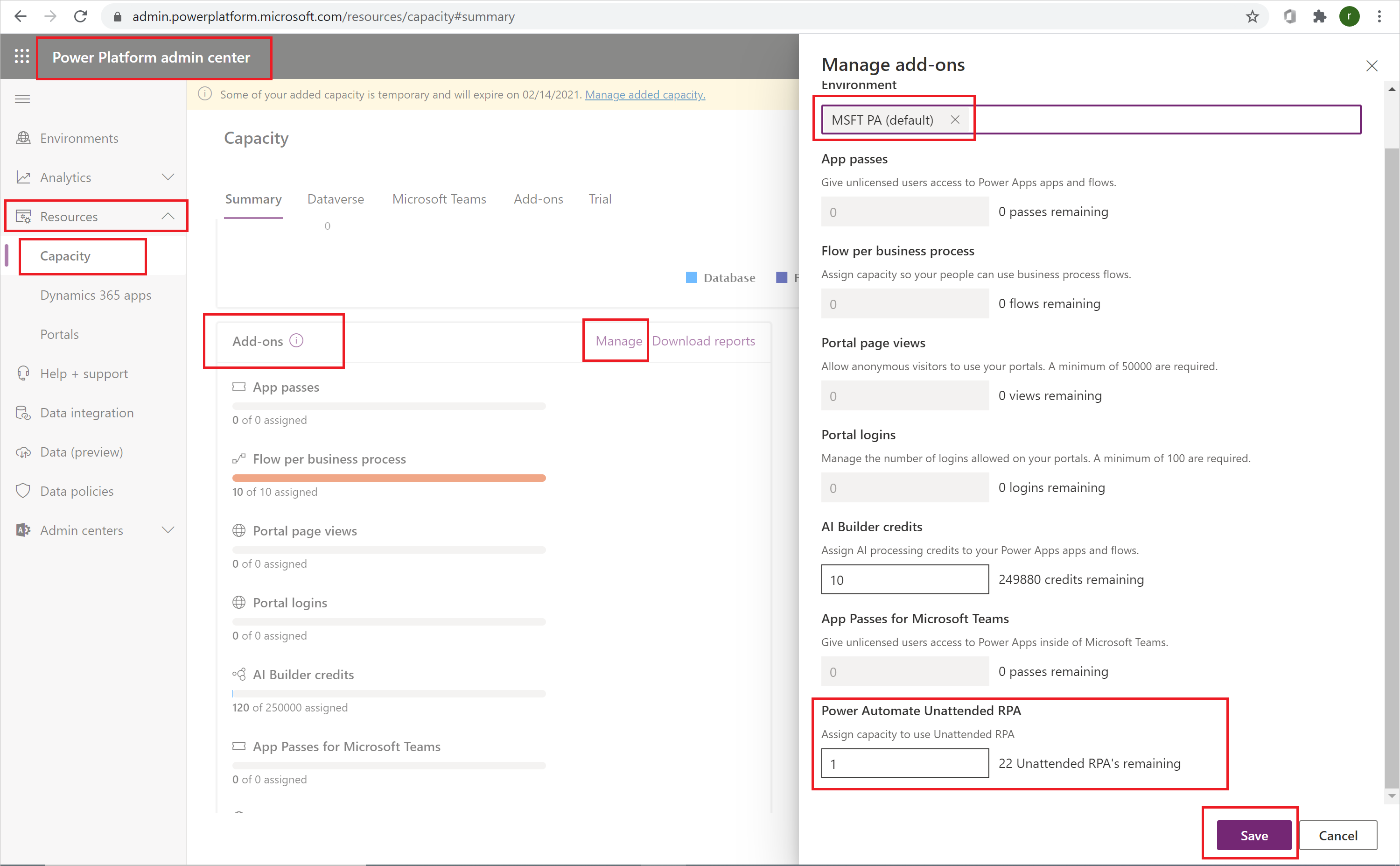
Els fabricants ara poden executar fluxos d'escriptori desatesos a l'entorn que té la capacitat desatesa.
El complement no atès és específic per a l'entorn. Si teniu diversos entorns que necessiten executar RPA desatès, heu d'assignar capacitat de complement a cadascun d'ells.
A més, si necessiteu executar diversos fluxos d'escriptori desatesos en paral·lel en un sol entorn, heu d'assignar el nombre adequat de complements desatesos a l'entorn per suportar les execucions del flux.
L'administrador de l'inquilí ha de comprar o obtenir de prova una versió de la capacitat del pla de procés Power Automate (anteriorment complement d'RPA desatès) per a l'inquilí Power Automate . L'administrador d'inquilins pot fer-ho des del portal d'administració del Microsoft 365. Només cal que cerqueu la llicència a la pàgina de serveis de compra.
L'administrador de l'entorn ha d'assignar les capacitats disponibles (de pagament o de prova) a un entorn específic.
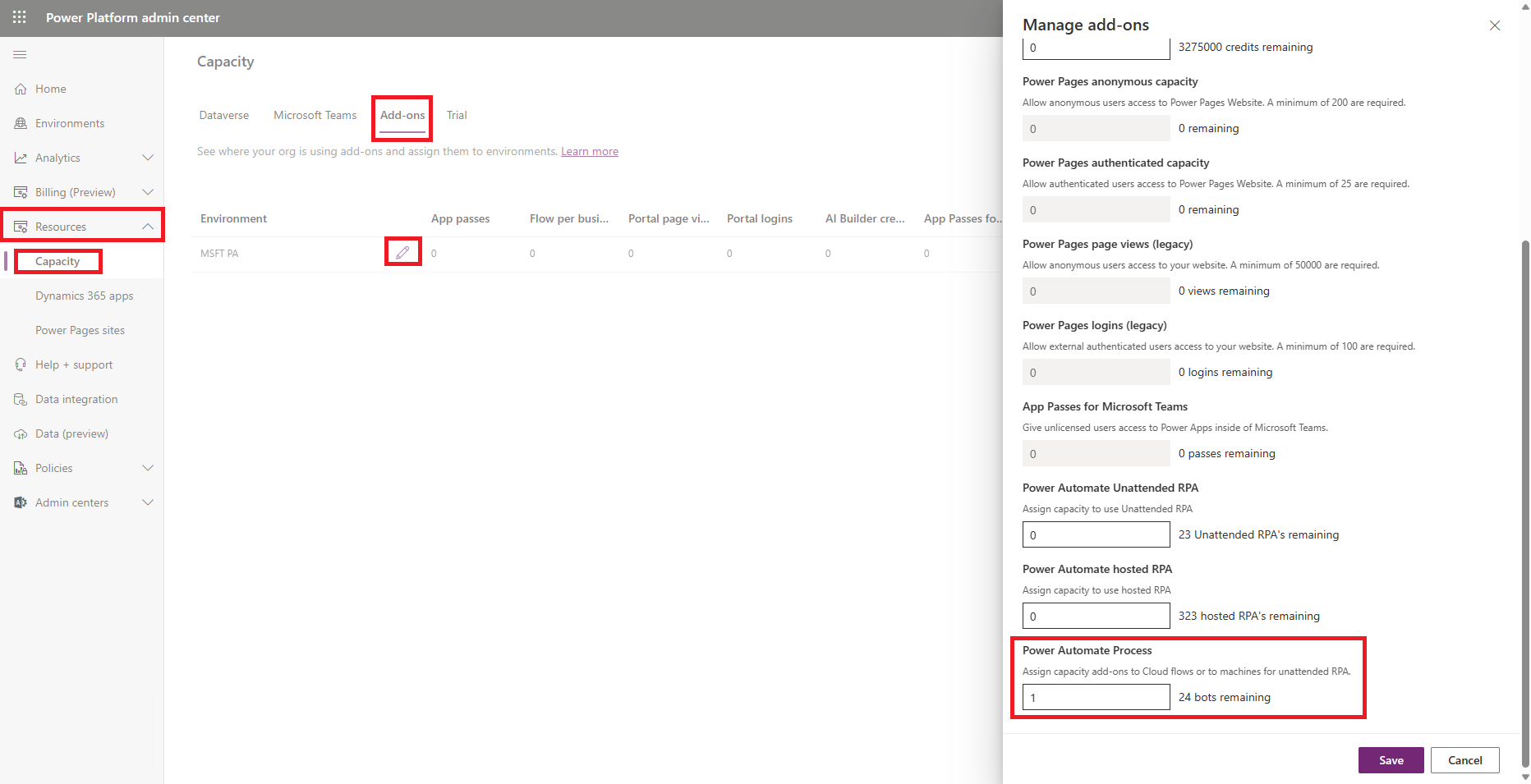
Els creadors ara poden executar fluxos d'escriptori desatesos dins de l'entorn que té assignada la llicència Procés.
Nota
La llicència de procés és específica de l'entorn. Per tant, si teniu diversos entorns que necessiten executar RPA desatès, heu d'assignar llicències a cadascun d'ells. Heu d'assignar una llicència de procés per màquina que s'utilitzi per a fluxos d'escriptori desatesos. Si necessiteu executar diversos fluxos d'escriptori desatesos en paral·lel en una màquina, també haureu d'assignar una llicència de procés per a cada flux d'escriptori addicional que vulgueu executar simultàniament a la màquina.
Quins són els requisits previs per utilitzar l'RPA?
- Heu de tenir un entorn que s'hagi Microsoft Dataverse habilitat.
- Heu de tenir un compte laboral o acadèmic. No podeu iniciar una prova amb un compte personal.
- L'administrador necessita un pla pagat o assistit a prova o un pla per flux per iniciar una prova desatesa.
Com puc comprovar quina llicència estic utilitzant?
Premeu Ctrl+Alt+A per Power Automate comprovar l'estat de la llicència. No hi ha cap manera de comprovar l'estat de la llicència a la interfície d'usuari. L'administrador necessita una prima de pagament o de prova (prèviament per usuari amb RPA assistit) o un Power Automate pla de procés (prèviament Power Automate Power Automate per flux) abans de poder activar-lo per iniciar una prova Power Automate desatesa.
Es poden inhabilitar els judicis per a un inquilí?
Els administradors d'inquilins poden utilitzar el PowerShell per inhabilitar totes les activacions de prova d'un inquilí.
Com puc iniciar un judici desatès?
Seleccioneu Serveis de compra al centre d'administració Microsoft 365 i, a Power Automate continuació, cerqueu Procés.
Seleccioneu Power Automate Prova del complement RPA desatès.
Seleccioneu Obtén una prova gratuïta.
Assignar capacitat de complement d'RPA desatès a un entorn
Només els administradors poden assignar capacitat de prova desatesa. Assigneu capacitat de complement a cada entorn que necessiti executar l'RPA sense vigilància. Assegureu-vos que assigneu prou capacitat si teniu intenció d'executar fluxos d'escriptori en paral·lel.
Inicieu la sessió al Centre d'administració del Power Platform.
Seleccioneu Pla de Power Automate procés
Seleccioneu Obtén una prova gratuïta.
Assignar Power Automate capacitat del pla de procés (prèviament Power Automate flux del procés) a un entorn
Abans de poder assignar capacitat, com ara llicències de prova, heu d'obtenir les llicències Tramitar.
Seleccioneu Administra la capacitat>dels> recursos.
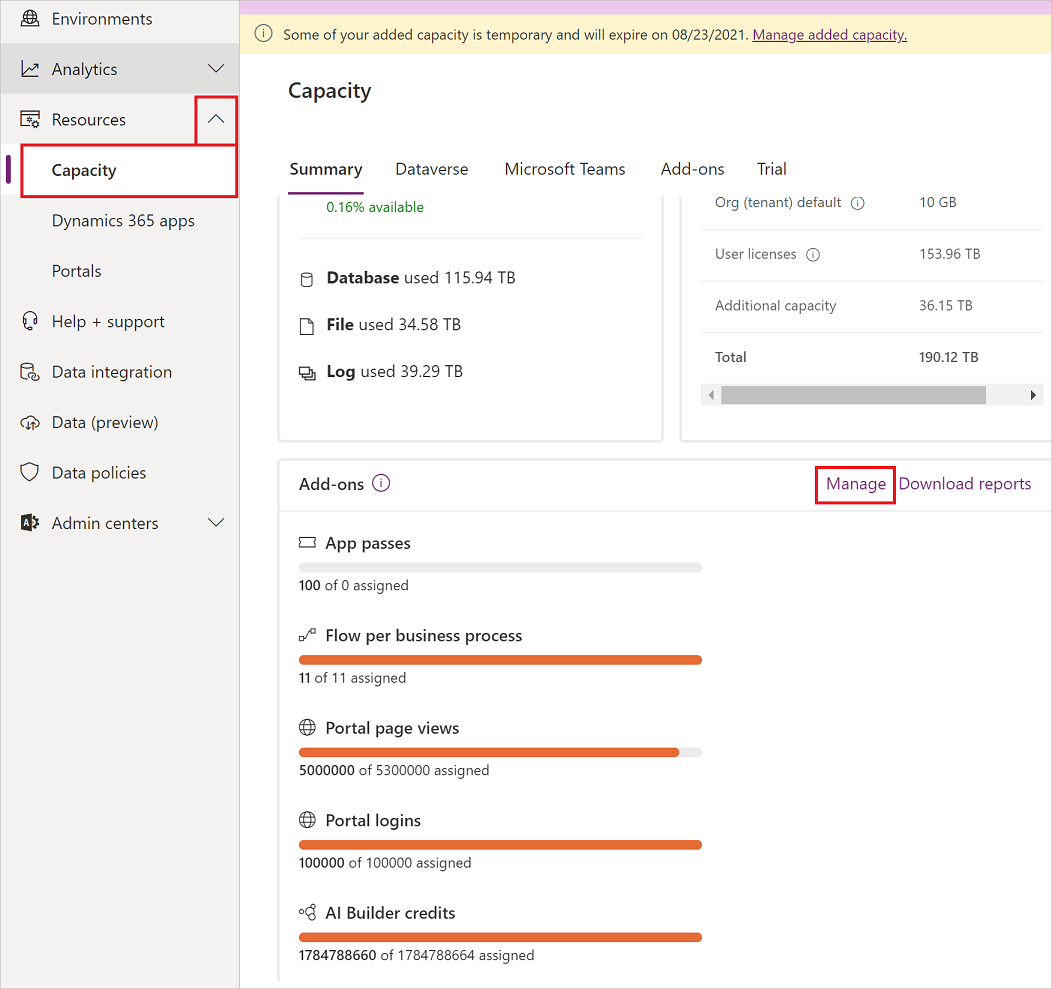
Seleccioneu l'entorn al qual voleu assignar les Power Automate llicències del procés, assigneu la capacitat i, a continuació, seleccioneu Desa.
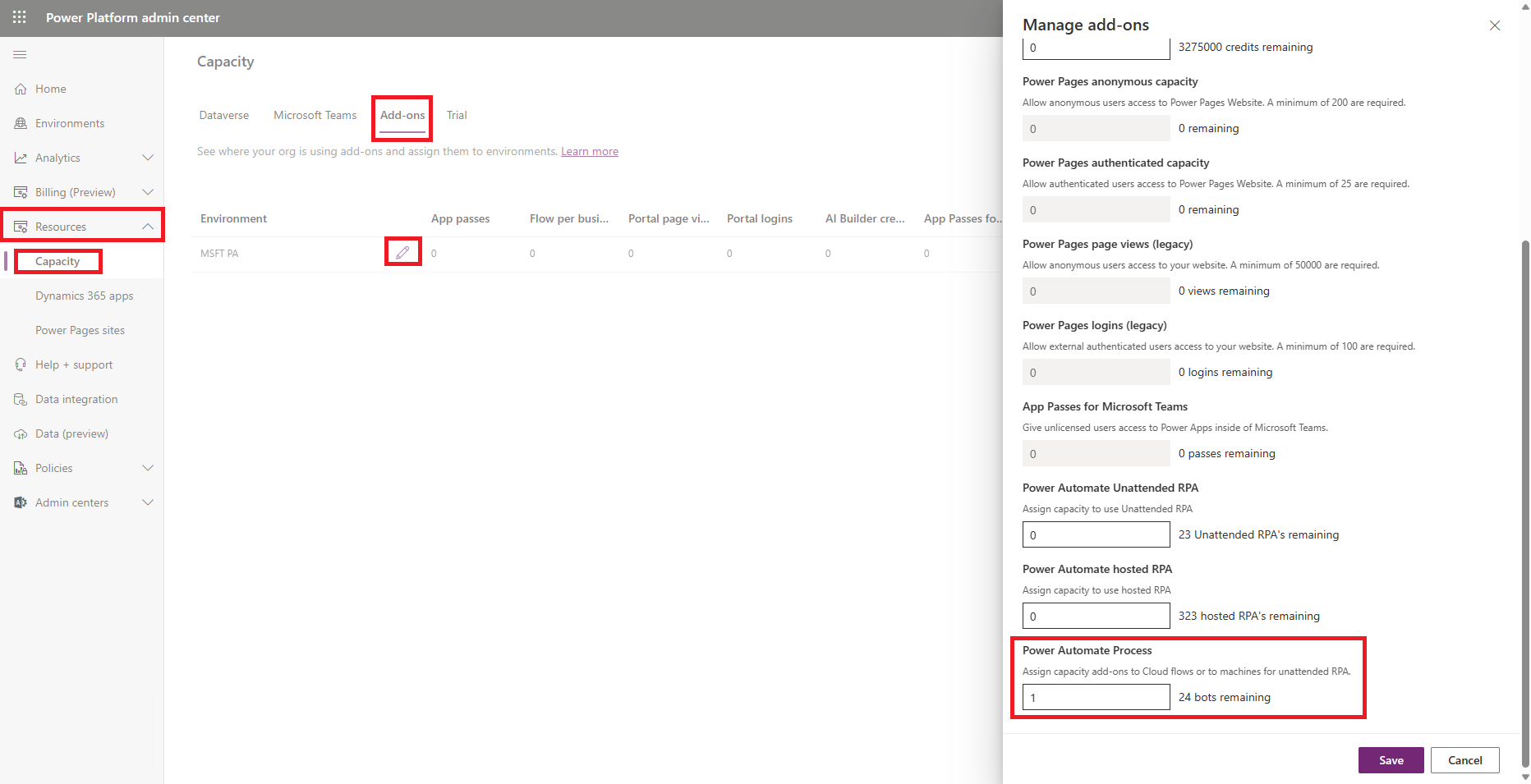
Nota
- Haureu d'assignar capacitat a cada entorn que necessiti executar RPA desatès.
- Haureu d'assegurar-vos que assigneu prou capacitat si executeu fluxos d'escriptori en paral·lel.
- Només els administradors poden assignar la capacitat.